Wyszukaj i zainstaluj sterownik drukarki fotograficznej Epson Stylus Photo P50
Drukarka fotograficzna Epson Stylus Photo P50 może wymagać zainstalowania sterownika, jeśli był podłączony do nowego komputera lub został ponownie zainstalowany system operacyjny. Użytkownik ma kilka opcji, jak to zrobić.
Treść
Instalacja oprogramowania dla Stylus Photo P50
Z reguły płyta CD ze sterownikiem jest dołączona do urządzenia drukującego. Ale nie wszyscy użytkownicy mają to zapisane z czasem, a we współczesnych komputerach i laptopach może nie być wcale. W tej sytuacji ten sam sterownik będzie musiał pobrać z Internetu.
Metoda 1: Witryna firmy Epson
Oczywiście każdy producent reprezentuje wszystkie niezbędne wsparcie dla swoich produktów. Właściciele wszystkich urządzeń peryferyjnych mogą pobrać oprogramowanie ze strony, w naszym przypadku ze strony Epson i zainstalować ją. Jeśli twój komputer korzysta z systemu Windows 10, jego sterownik nie jest zoptymalizowany, ale możesz spróbować zainstalować oprogramowanie dla Windows 8 (jeśli to konieczne, w trybie zgodności) lub przejść do innych opcji opisanych w tym artykule.
- Kliknij powyższy link, otwórz sekcję "Sterowniki i pomoc techniczna" .
- W polu wyszukiwania wpisz P50 i wybierz pierwszy wynik z listy dopasowań.
- Zostanie otwarta strona produktu, w której zobaczysz, że drukarka fotograficzna należy do modeli archiwalnych, ale sterownik jest jednak przystosowany do następujących wersji systemu Windows: XP, Vista, 7, 8. Wybierz żądaną, w tym jej głębokość bitową.
- Dostępny sterownik zostanie wyświetlony. Pobierz i rozpakuj.
- Uruchom plik wykonywalny, w którym kliknij "Setup" . Następnie pliki tymczasowe zostaną rozpakowane.
- Pojawi się okno z listą trzech modeli drukarek fotograficznych, z których każda jest zgodna z aktualnym sterownikiem. Model, którego potrzebujemy jest już podświetlony, pozostaje tylko kliknąć "OK" . Nie zapomnij odznaczyć pola wyboru, które przypisuje domyślną drukarkę, jeśli nie chcesz, aby wszystkie dokumenty były przez nią drukowane.
- Określ swój preferowany język.
- Zaakceptuj warunki Umowy licencyjnej.
- Poczekaj chwilę, aż instalacja się odbędzie.
- W trakcie tego procesu pojawi się pytanie systemowe dotyczące instalacji oprogramowania Epson. Odpowiedz "tak" i poczekaj, aż instalacja się zakończy.
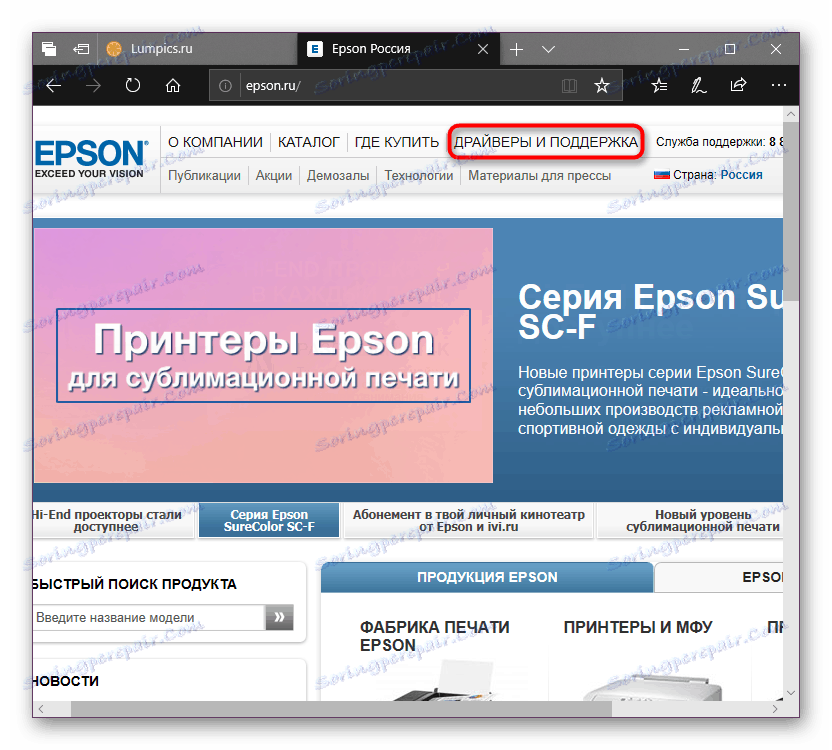
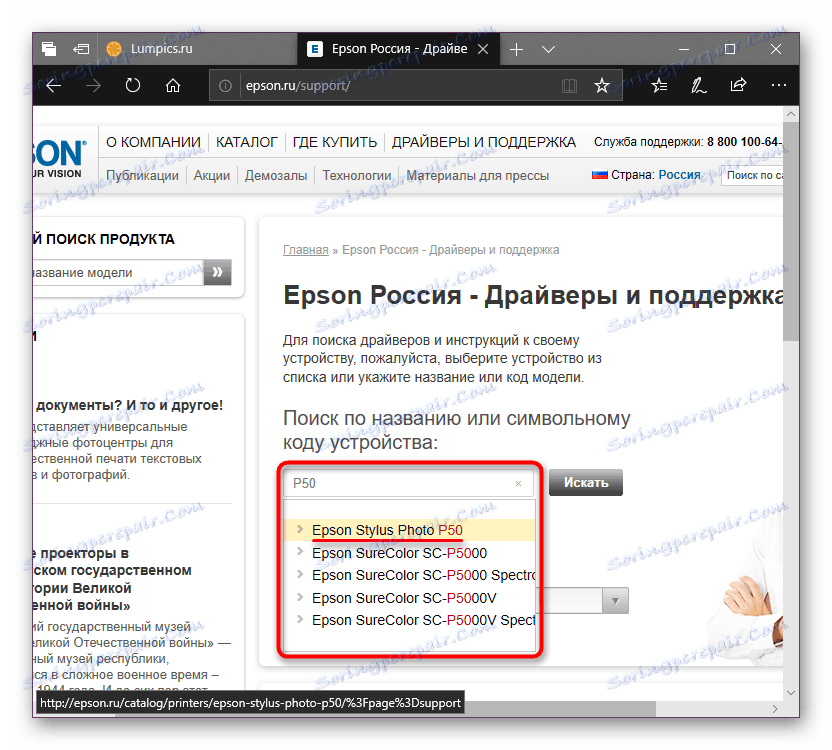
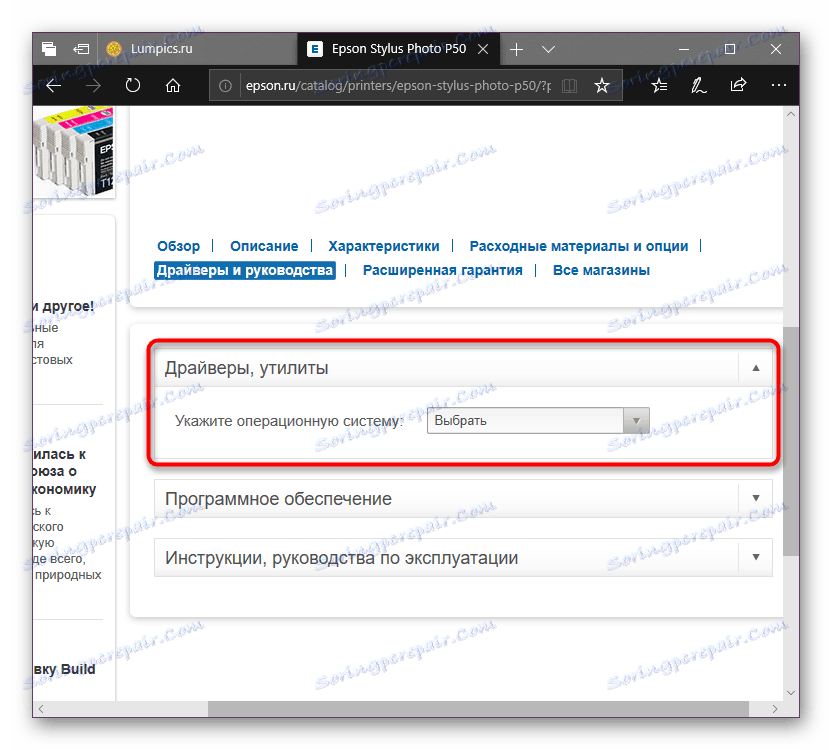
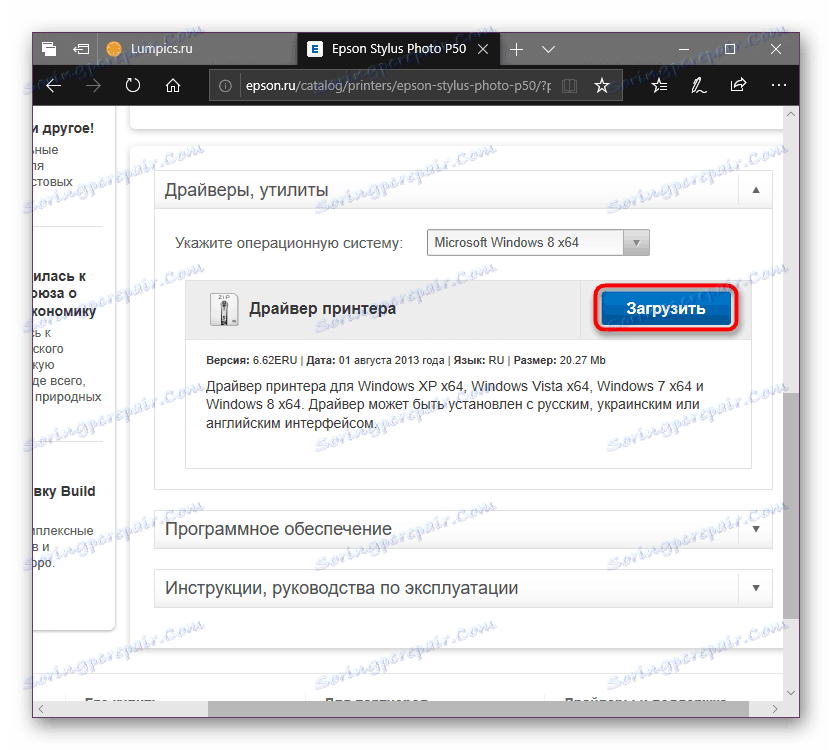
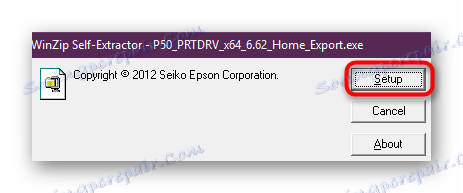
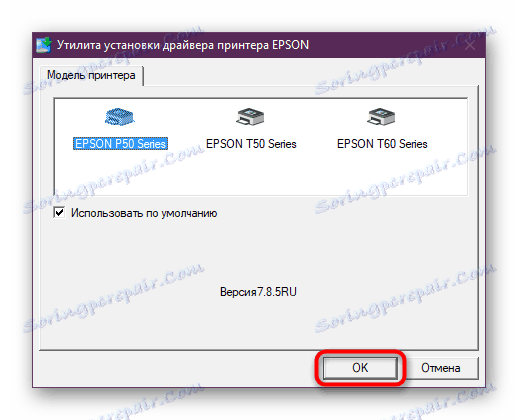
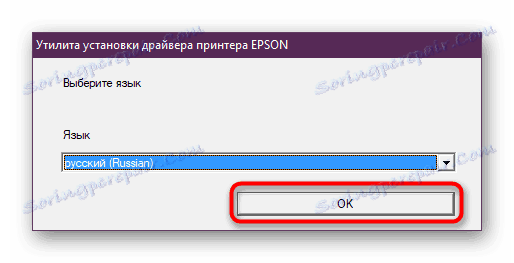
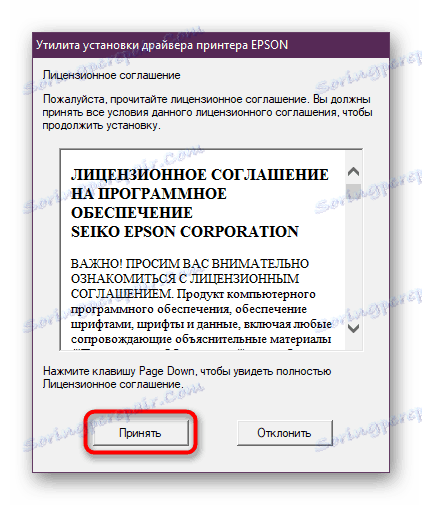
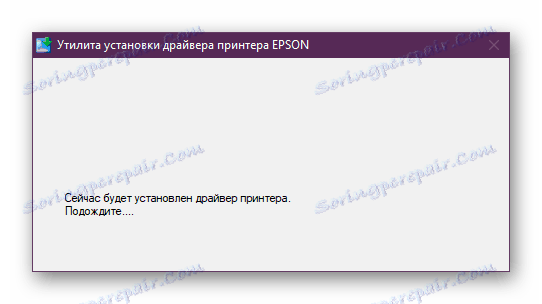
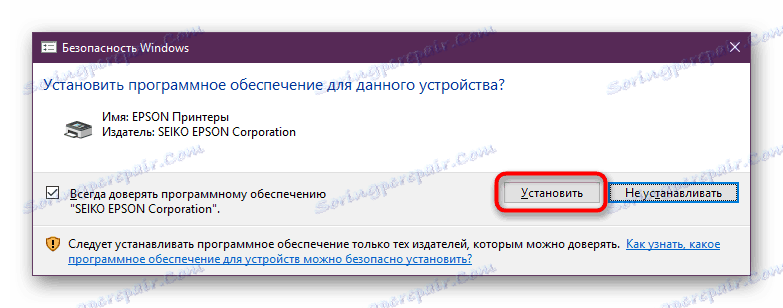
Jeśli instalacja zakończy się powodzeniem, pojawi się odpowiednie okno powiadomień. Następnie możesz zacząć korzystać z urządzenia.
Metoda 2: Narzędzie Epson
Ta opcja jest odpowiednia dla aktywnych użytkowników technologii tej firmy lub dla tych, którzy chcą uzyskać więcej prawnie zastrzeżonego oprogramowania. Narzędzie firmy Epson jest w stanie nie tylko zaktualizować sterownik przy użyciu tych samych serwerów do pobierania plików, jak w metodzie 1, ale także aktualizuje oprogramowanie układowe drukarki i znajduje dodatkowe aplikacje.
Pobierz Epson Software Updater
- Użyj powyższego linku, aby przejść do oficjalnej strony pobierania programu.
- Znajdź blok pobierania i pobierz plik zgodny z systemem Windows lub MacOS.
- Rozpakuj go i uruchom. Będziesz musiał zaakceptować umowę licencyjną do instalacji.
- Instalacja rozpocznie się, spodziewamy się i, jeśli to konieczne, podłączymy drukarkę fotograficzną do komputera.
- Po zakończeniu rozpocznie się program, który natychmiast rozpozna podłączone urządzenie, a jeśli masz ich kilka, wybierz P50 z listy.
- Po zeskanowaniu zostaną znalezione wszystkie odpowiednie aplikacje. W górnej części okna wyświetlane są ważne aktualizacje, w dolnej części - dodatkowe. Pola wyboru powinny wskazywać oprogramowanie, które chcesz zobaczyć na swoim komputerze. Decydując się na wybór, kliknij "Zainstaluj ... elementy" .
- Podczas instalacji będziesz musiał ponownie zaakceptować umowę, podobnie jak za pierwszym razem.
- Jeśli dodatkowo wybrałeś oprogramowanie układowe drukarki, pojawi się następujące okno. W tym miejscu należy uważnie przeczytać środki bezpieczeństwa, aby nie uszkodzić oprogramowania, na którym działa P50. Aby rozpocząć, kliknij "Start" .
- Instalacja powiadomienia o tym jest zakończona, okno można zamknąć, klikając "Zakończ" .
- Podobnie zamknij program Epson Software Updater i sprawdź działanie drukarki.
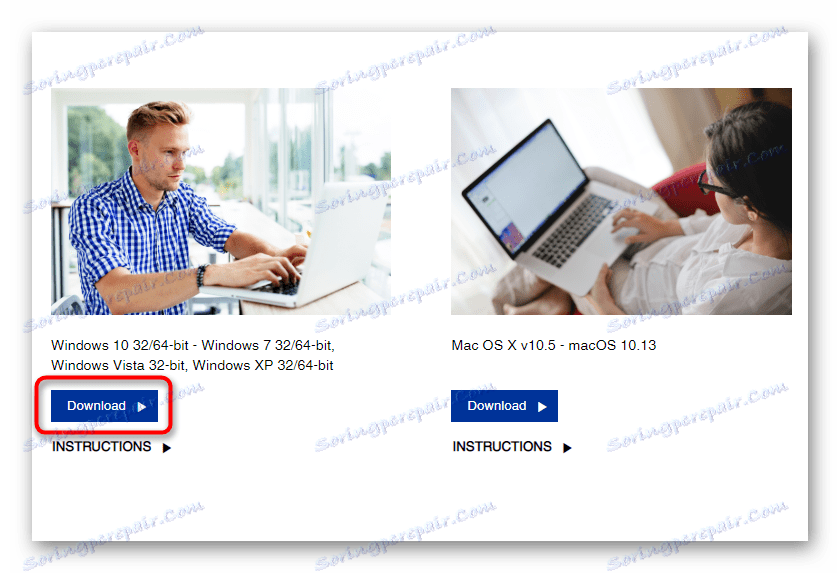
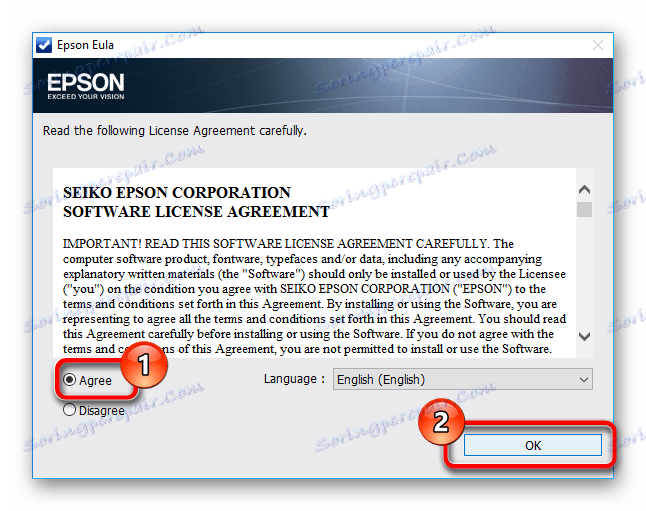
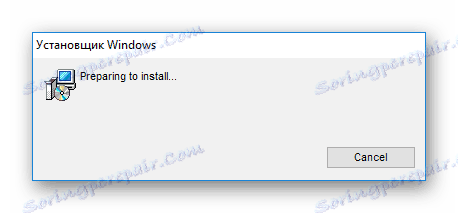
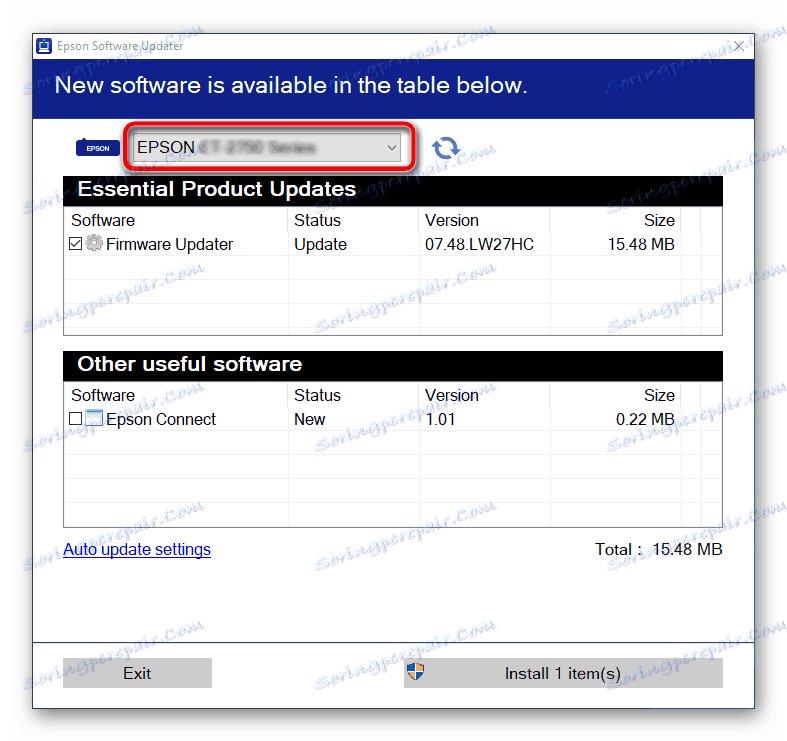
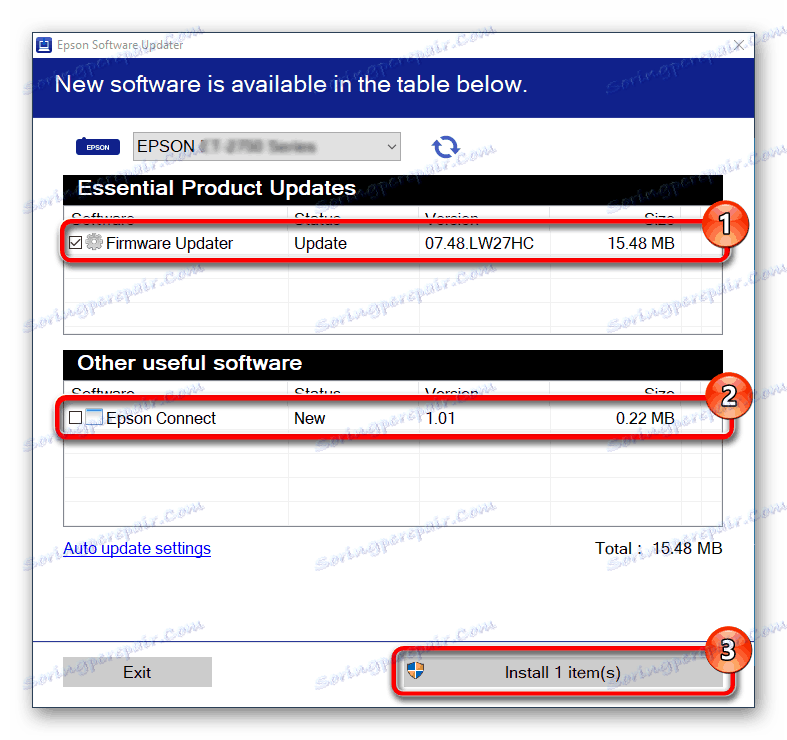
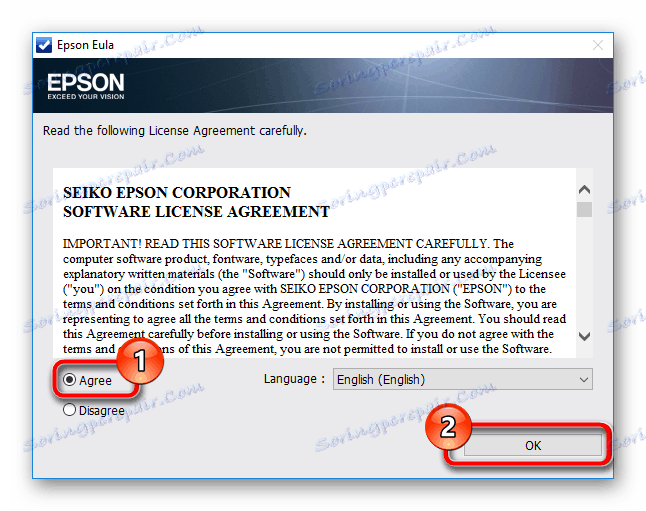
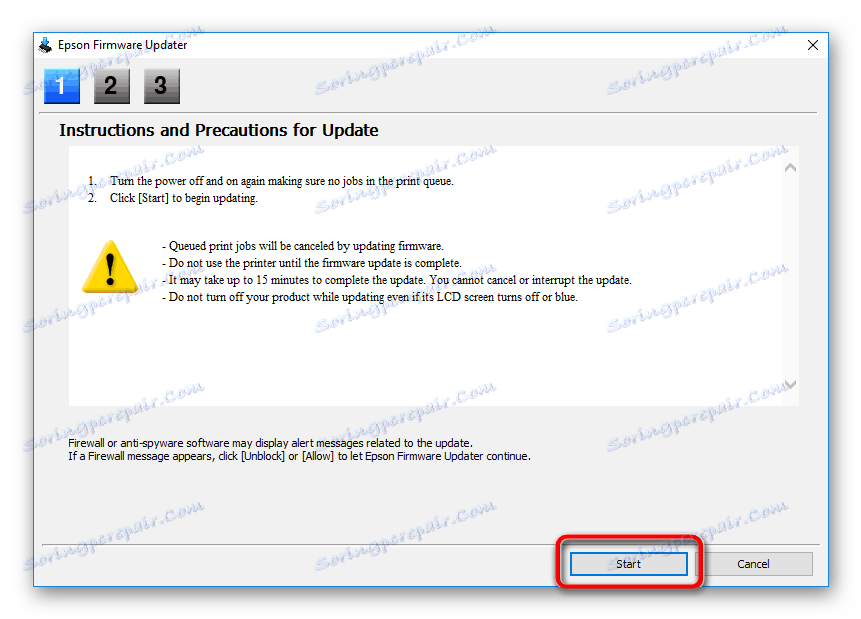
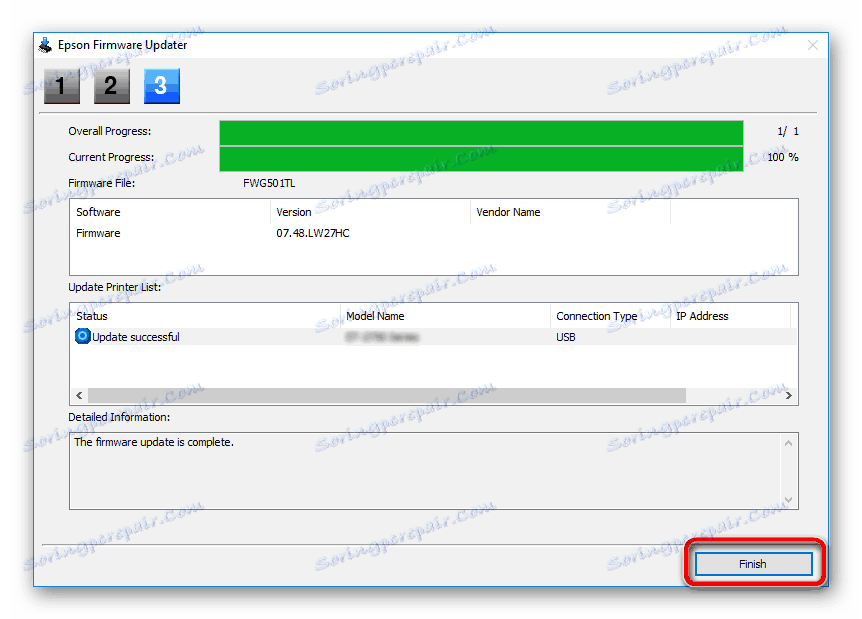
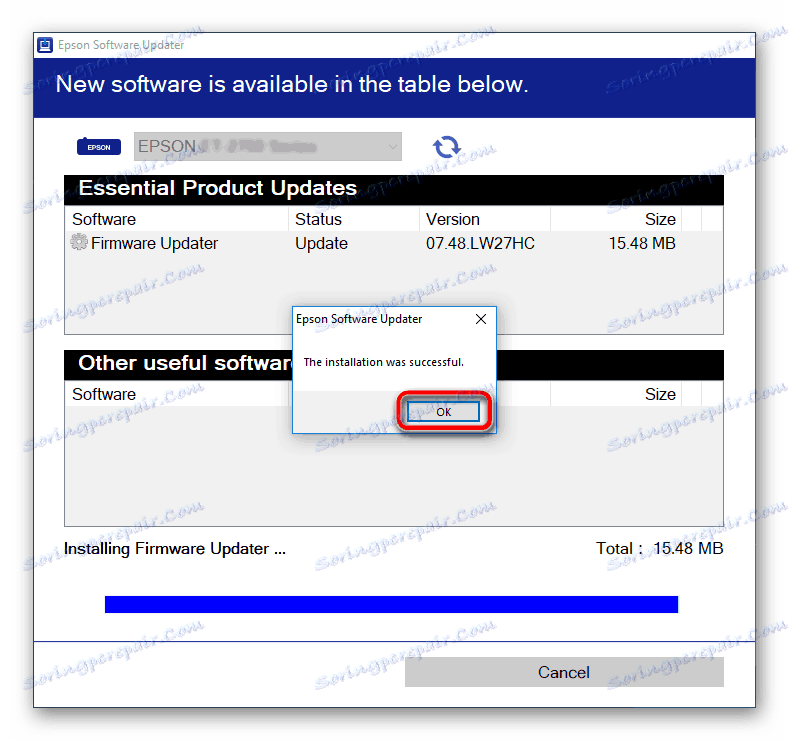
Metoda 3: Oprogramowanie do instalowania sterowników
Istnieją również takie programy, które mogą natychmiast aktualizować oprogramowanie wszystkich komponentów komputera i podłączonych do niego urządzeń. Są wygodne w użyciu po ponownej instalacji systemu operacyjnego, gdy jest on rzeczywiście pusty i nie ma sterowników, które zapewniłyby prawidłowe działanie niektórych funkcji. Użytkownik może ręcznie skonfigurować, które sterowniki zostaną zainstalowane dla jego konfiguracji i wersji systemu Windows, a które nie. Programy różnią się listą obsługiwanych urządzeń i zasadą działania - niektóre zależą od połączenia z Internetem, inne nie.
Więcej szczegółów: Najlepsze oprogramowanie do instalowania sterowników
Polecamy dwie najpopularniejsze aplikacje - Rozwiązanie Driverpack i Drivermax . Zwykle z powodzeniem aktualizują nie tylko urządzenia wbudowane, ale także urządzenia peryferyjne, począwszy od wersji Windows. Początkujący nie będą przeoczeni, aby zapoznać się z materiałem na temat właściwego korzystania z tego oprogramowania.
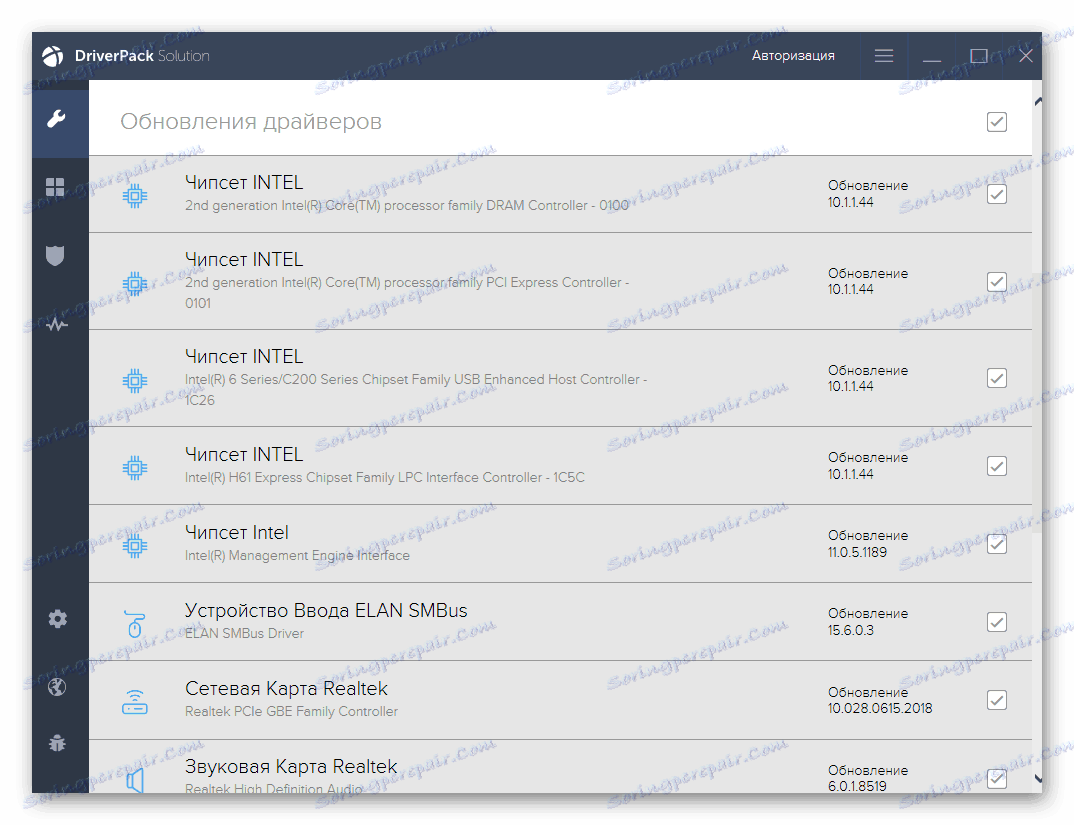
Więcej szczegółów:
Jak zaktualizować sterowniki na komputerze za pomocą DriverPack Solution
Zaktualizuj sterowniki za pomocą DriverMax
Metoda 4: Printer ID
Dla poprawnej interakcji systemu operacyjnego i urządzenia fizycznego, ostatniemu zawsze przypisuje się osobisty identyfikator. Dzięki niemu użytkownik może również znaleźć sterownik, a następnie zainstalować go. Ogólnie rzecz biorąc, taki proces jest bardzo szybki i prosty, a czasami pomaga w znalezieniu oprogramowania dla tych wersji systemu operacyjnego, których programista sprzętu nie obsługuje. P50 ma następujący ID:
USBPRINTEPSONEpson_Stylus_PhE2DF
Ale co zrobić z tym dalej i jak znaleźć potrzebny sterownik za jego pomocą, przeczytaj nasz drugi artykuł.
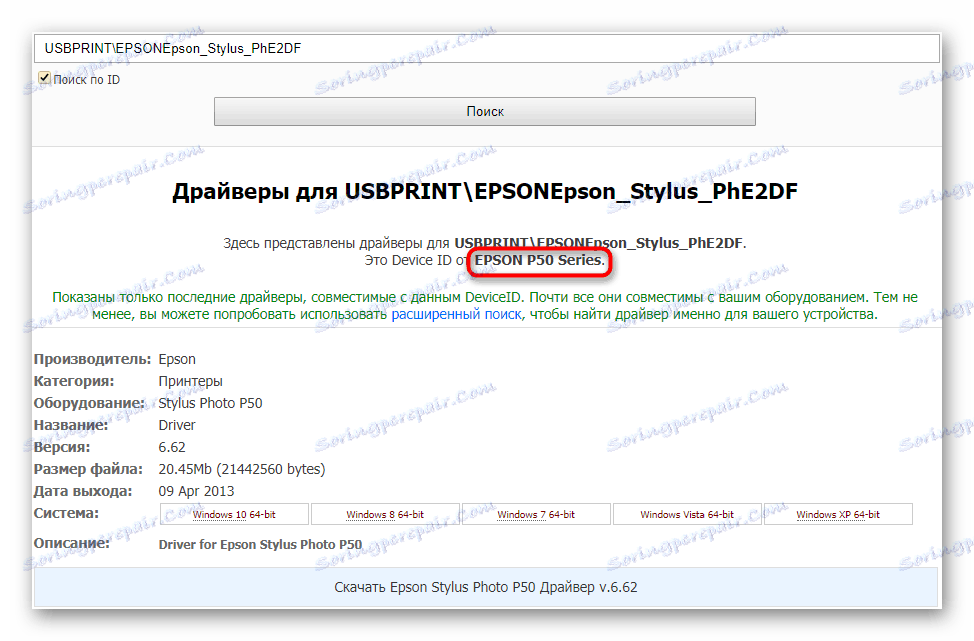
Więcej szczegółów: Wyszukaj sterowniki według identyfikatora sprzętu
Metoda 5: Menedżer urządzeń
W systemie Windows, jak wielu użytkowników wie, istnieje narzędzie o nazwie "Menedżer urządzeń" . Dzięki niemu możesz zainstalować podstawową wersję sterownika, która zapewni normalne połączenie drukarki fotograficznej z komputerem. Warto zauważyć, że z powodu niedoskonałości tej metody Microsoft nie może zainstalować najnowszej wersji lub nie może jej w ogóle znaleźć. Ponadto nie otrzymasz dodatkowej aplikacji, która pozwala kontrolować urządzenie za pomocą zaawansowanych ustawień. Ale jeśli to wszystko nie ma znaczenia lub masz problemy z podłączeniem sprzętu, skorzystaj z instrukcji podanych w artykule pod linkiem poniżej.
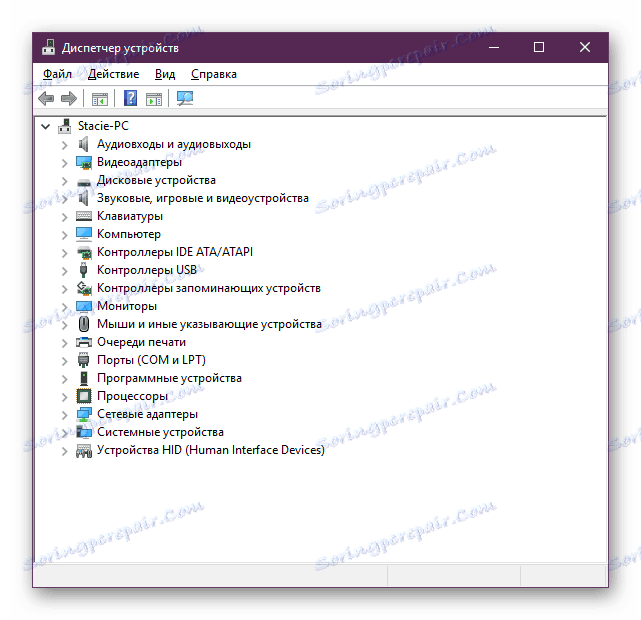
Więcej szczegółów: Instalowanie sterowników za pomocą standardowych narzędzi systemu Windows
Jesteś zaznajomiony z podstawowymi metodami znajdowania i instalowania sterowników do drukarki fotograficznej Epson Stylus Photo P50. W zależności od sytuacji wybierz najbardziej dogodny i użyj go.